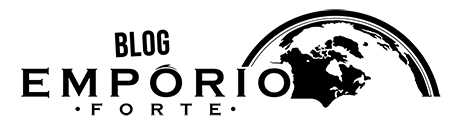RELÓGIO DE MESA ESPIÃO – CONHEÇA AGORA!
Como usar – AB5- Relógio de mesa espião
Este equipamento é um relógio de mesa espião, além disso tem conexão com Wi-FI e faz gravações de vídeos e áudio usando a rede WI-FI.
O equipamento tem entrada para cartão SD que pode armazenar fotos, vídeos e áudios gravados.
Possui um sensor de movimento que começa a gravação quanto sente presença, além de trabalhar em loop, sempre gravando e apagando arquivos antigos.
Nesse artigo você também vai conhecer mais detalhes de como usar esse equipamento. Não deixe de acompanhar e boa leitura!
Como fazer o reset do equipamento
A operação de RESET é indicada nas seguintes situações, assim como:
- Botões não responderem aos comandos
- Caso o WI-FI esteja configurado errado
- Caso a senha do WI-FI mude ou você leve o equipamento para outro lugar
- Em caso de travamento do equipamento
Atrás do equipamento tem um furo, com um botão escrito RESET.
Para fazer o RESET siga os seguintes passos:
- Coloque a chave na posição ON
- Segure o botão de RESET por 20 segundos
- Solte o botão e a câmera irá reiniciar
- Pronto! Agora pode fazer a configuração da câmera
Lembrando que o RESET não apaga arquivos do cartão de memória e a senha do equipamento vai voltar para padrão que é 8888.
Como inserir o cartão SD
Para inserir o cartão SD esteja atento a posição do cartão, o cartão deve ser colocado com a parte metálica virada para cima.
Utilize uma caneta para empurrar o cartão para dentro do equipamento. Quando inserido corretamente, o aparelho vai fazer um barulho de “clique”.
Como ligar o equipamento
Atrás do aparelho tem uma chave de ON/OFF e para o aparelho ser iniciado a chave deve ser colocada em ON.
Para que a função câmera espiã seja ligado, é necessário apertar no botão Play/Pause após 20 segundos que o equipamento ligou.
Caso não tenha feito nenhuma configuração, o aparelho vai tentar se conectar a uma rede WI-FI e você poderá configurar por meio do APP.
A senha de fabrica é 8888 e você precisa dela para fazer a primeira configuração do aparelho.
Baixando e instalando o APP Downee
-
Apple
Acesse a App Store. Procure o App “Downee”. Baixe e instale o aplicativo.
-
Android
Para funcionar, o app necessita de Android 4.0 ou superior.
Acesse a Google Play. Procure o App “Downee”. Baixe e instale o aplicativo.
Primeira configuração da câmera no APP
- Ligue a câmera na energia elétrica
- Após ligar, espere 20 segundos e pressione o botão Play/Pause
- Aguarde 5 minutos para a inicialização interna da câmera
- Vá nas configurações do seu celular e depois em WI-FI
- Procure o WI-FI com o nome da sua câmera
- Conecte ao WI-FI
- Abra o aplicativo e aperte no ícone da antena
- Deve ter na descrição “Connect Direct by Point-to-Point”
- Pronto seu aplicativo já vai estar conectado a câmera
Como conectar ao WI-FI da sua casa
- Clique no botão de engrenagem
- Vá em “Device Settings”
- Clique em “WI-FI Settings”
- Vai aparecer uma lista de redes
- Escolha a sua rede WI-FI e insira a senha
- A câmera vai reiniciar, aguarde de 3 a 5 minutos
Após a câmera reiniciar uma mensagem no seu aplicativo vai perguntar se você quer trocar a senha padrão que é 8888.
Caso queira mudar aperte em “Change”, caso contrário, aperte em “Skip”.
Acessando a câmera atrás da internet
- No celular ou tablet acesse o aplicativo “Downee”
- Deligue sua conexão WI-FI e ative conexão móvel (3g, 4g)
- Acesse a câmera no aplicativo
Gravação de vídeo e ajuste de qualidade
- Clique no ícone da engrenagem
- Depois clique em “Device Settings”
- Clique em “SD Card Record Config”
- Escolha o item “Record”
- Depois selecione “All day”
- Clique depois em “Resolution”
- Escolha a resolução
- Pronto!
Espero que você tenha entendido como usar a câmera AB5, para informações detalhadas, verifique o manual de instruções. Até mais!
Ficou interessado? ACESSE NOSSO SITE: